1、在COCCDemoDoc::COCCDemoDoc()添加初始化代码
//设置高亮模型
Handle(Prs3d_Drawer) aHighlightStyle = m_AISContext->HighlightStyle(); // 获取高亮风格
aHighlightStyle->SetMethod(Aspect_TOHM_COLOR); // 颜色显示方式
aHighlightStyle->SetColor(Quantity_NOC_RED4); // 设置高亮颜色
aHighlightStyle->SetDisplayMode(1); // 1整体高亮 2包围盒
//选择时高亮模型
Handle(Prs3d_Drawer) aSelectionStyle = m_AISContext->SelectionStyle(); // 获取选择风格
aSelectionStyle->SetMethod(Aspect_TOHM_COLOR); // 颜色显示方式
aSelectionStyle->SetColor(Quantity_NOC_RED); // 设置选择后颜色
aSelectionStyle->SetDisplayMode(1); // 整体高亮
COCCDemoDoc::COCCDemoDoc()
{
// TODO: 在此添加一次性构造代码
Handle(Graphic3d_GraphicDriver) theGraphicDriver = ((COCCDemoApp*)AfxGetApp())->GetGraphicDriver();
m_Viewer = new V3d_Viewer(theGraphicDriver);
//定义默认灯光
m_Viewer->SetDefaultLights();
//打开所有灯光
m_Viewer->SetLightOn();
m_AISContext = new AIS_InteractiveContext(m_Viewer);
//设置默认显示模式 实体
m_AISContext->SetDisplayMode(AIS_Shaded,true);
//设置高亮模型
Handle(Prs3d_Drawer) aHighlightStyle = m_AISContext->HighlightStyle(); // 获取高亮风格
aHighlightStyle->SetMethod(Aspect_TOHM_COLOR); // 颜色显示方式
aHighlightStyle->SetColor(Quantity_NOC_RED4); // 设置高亮颜色
aHighlightStyle->SetDisplayMode(1); // 1整体高亮 2包围盒
//选择时高亮模型
Handle(Prs3d_Drawer) aSelectionStyle = m_AISContext->SelectionStyle(); // 获取选择风格
aSelectionStyle->SetMethod(Aspect_TOHM_COLOR); // 颜色显示方式
aSelectionStyle->SetColor(Quantity_NOC_RED); // 设置选择后颜色
aSelectionStyle->SetDisplayMode(1); // 整体高亮
}
2、效果如图
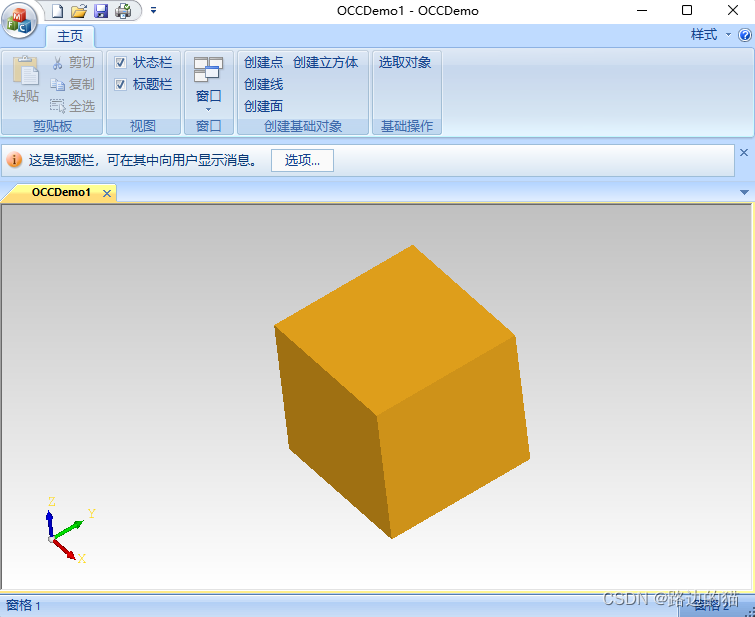
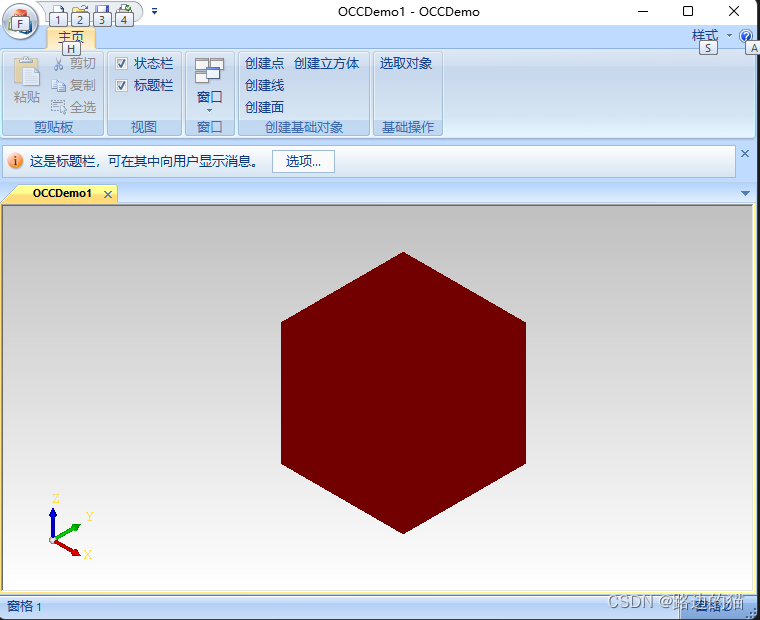
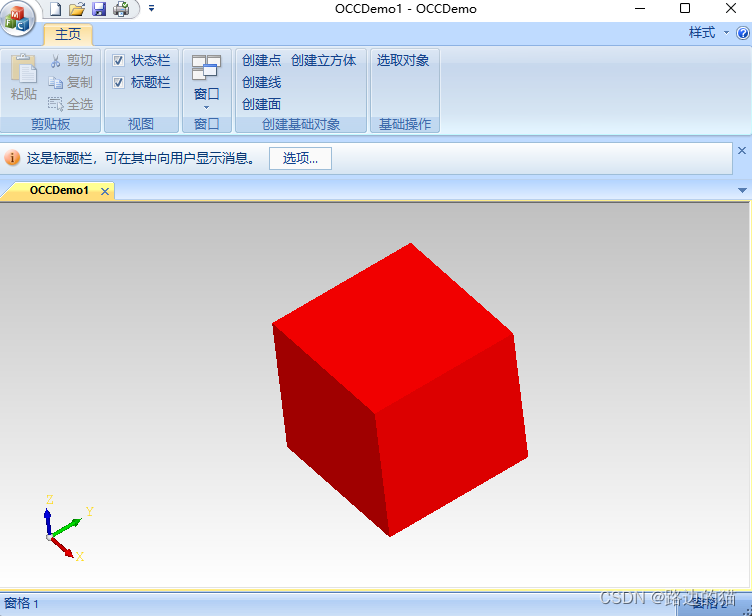






















 465
465











 被折叠的 条评论
为什么被折叠?
被折叠的 条评论
为什么被折叠?








